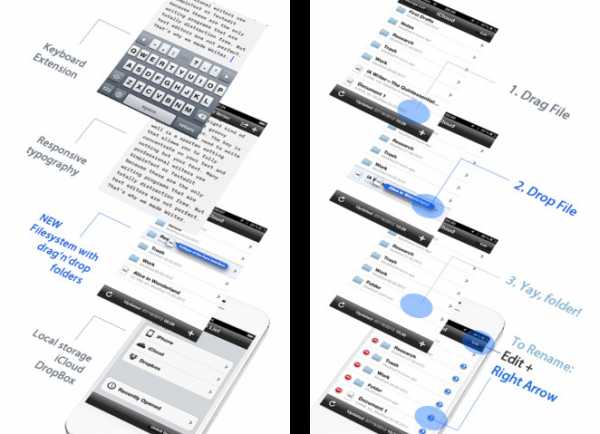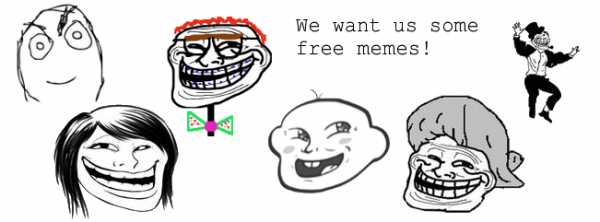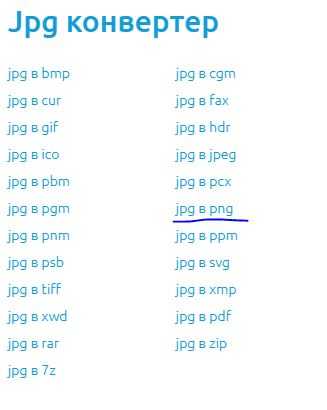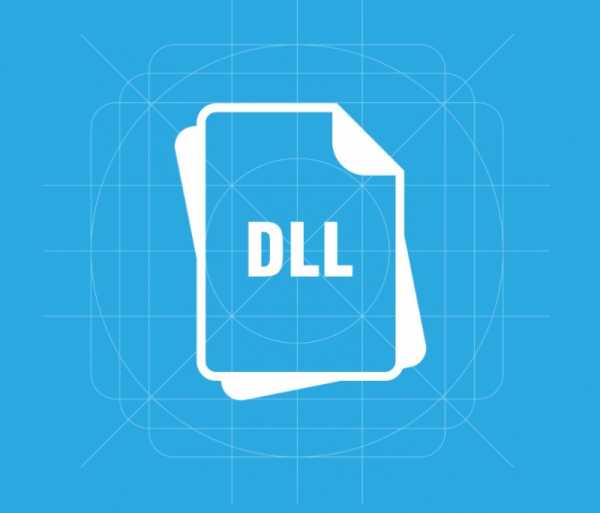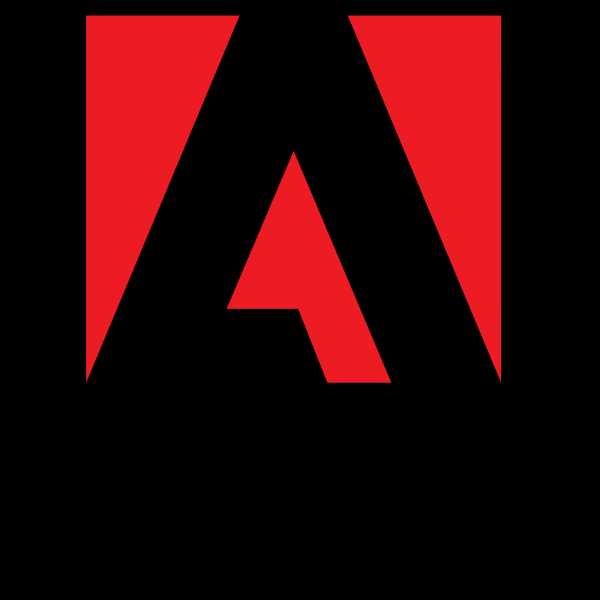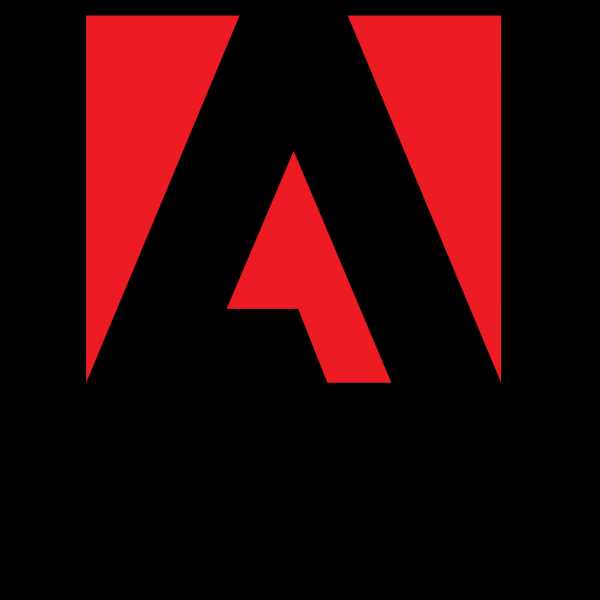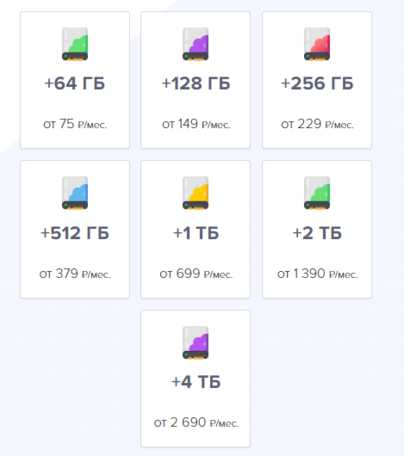Как из аваста вытащить удаленный файл
Как восстановить файлы, удаленные Avast — подробная инструкция
Часто защитное ПО грешит слишком тщательным поиском вирусного кода, что очень «радует» пользователей. Несмотря на явный деструктив, удаленные файлы можно вернуть на законное место. Сегодня мы поговорим о том, как восстановить файл в Авасте, в процессе повествования мы рассмотрим несколько способов решения проблемы.
Инструкция
Существует несколько способов, которые помогут восстановить «утерянные» пользовательские файлы. Долг повествователя требует описания обоих. Для удобства восприятия разобьем дальнейшее повествование на несколько логических блоков.
Из карантина
Функционал антивируса Аваст предполагает безвозвратное удаление файлов и их предварительное помещение в карантин. Первый способ поможет вытащить заветные фрагменты с помощью следующей пошаговой инструкции:
- Запускаем основное окно антивируса и переходим в раздел «Защита».
- Затем выбираем пункт «Хранилище вирусов».
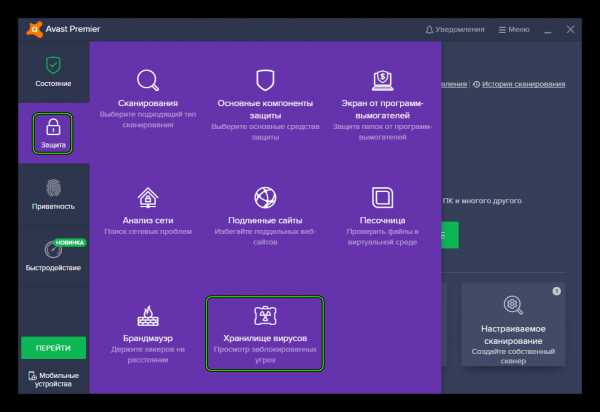
- В новом окне выделяем нужные файлы, кликаем по области ПКМ и в диалоговом окне выбираем «Восстановить».
Для предотвращения последующих «арестов» нужно выбрать пункт «Восстановить и добавить в исключения».
Возвращение полностью удаленных документов
Для претворения задуманного в жизнь воспользуемся сторонней утилитой R.saver. Пошаговая инструкция представлена ниже:
- Загружаем архив по ссылке выше и извлекаем его в любой каталог.
- Открываем R.saver64.exe.
- Отмечаем графу «Я прочитал(а)…» и жмем на «Давайте начнем».
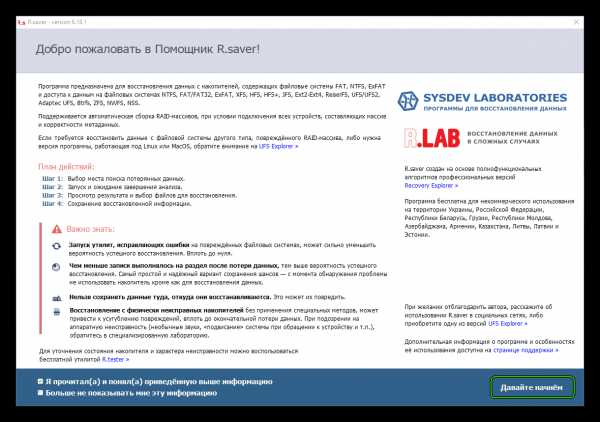
- Дождитесь инициализации программы, а затем выберите диск, где хранились удаленные фрагменты.
- Кликаем на кнопку «Продолжить».
- Инициализируется сканирование.

- Ждем завершения процедуры и видим несколько модифицированную файловую систему.
- Ищем удаленный ранее объект, выделяем его и в диалоговом окне кликаем на «Восстановить выбранное»
.
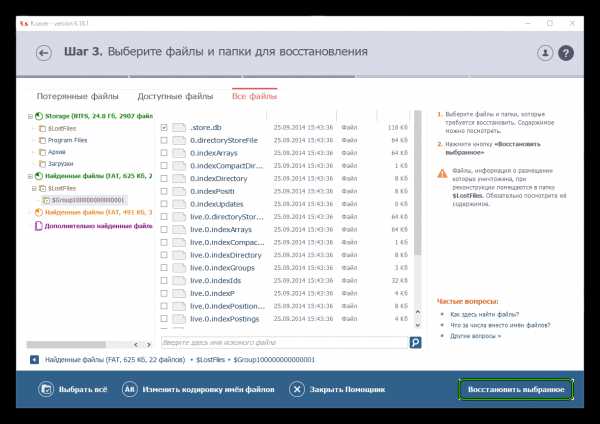
- Завершаем процедуру
Подведем итоги
Часто антивирусное ПО, в погоне за оптимальными результатами, слишком настойчиво ищут проблемные и подозрительные файлы. Если катастрофа уже произошла, то используем утилиту сторонней разработки для восстановления нужных данных.
Читайте так же:
Хранилище вирусов Avast – где находится и как вытащить файлы
Хранилище вирусов Avast – область карантина для антивируса, куда помещаются зараженные файлы. То есть они изымаются из системы, но не удаляются без разрешения пользователя. А значит, их можно при желании восстановить, ведь не всегда антивирусная программа определяет угрозы корректно. Давайте разберемся, как это сделать. А в конце статьи пойдет речь о местоположении этого хранилища.
Подробности
Чтобы попасть в «Карантин», выполните следующие шаги:
- Перейдите к главному окну Avast.
- В левом меню вызовите блок «Защита».
- Откройте элемент с соответствующим названием.
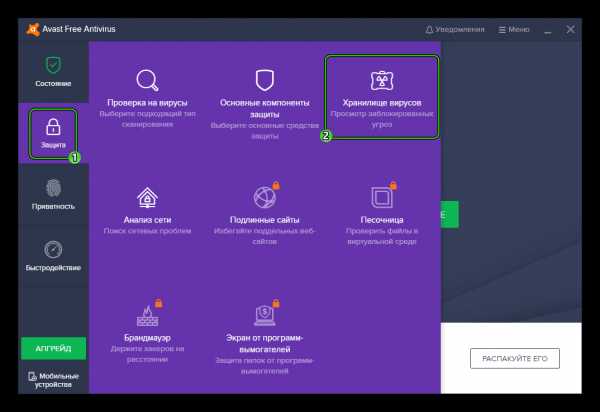
Отобразится перечень файлов, которые программа посчитала опасными для компьютера и ваших данных. Отсюда они не могут влиять на систему, но при этом доступны для восстановления. Соответственно, довольно просто вытащить файл из хранилища вирусов Avast. Делается это следующим образом:
- Наведите на нужный элемент курсор мыши.
- Кликните ЛКМ по иконке «Еще» (она выглядит как многоточие).
- Нажмите на первую опцию из списка.

Файл вернется в тот каталог, из которого он ранее был изъят.
Рядом с иконкой «Еще» есть значок в виде мусорной корзины. Он отвечает за безвозвратное удаление вредоносного элемента.
Местоположение «Карантина»
«Где находится хранилище вирусов Avast?» – это довольно интересный вопрос. В большинстве случаев пользователи считают, что это какая-то отдельная папка на компьютере, куда перемещаются все потенциально опасные файлы. Но в таком случае они бы все равно оказывали воздействие на систему и пользовательские данные.
По этой причине вирусные элементы перемещаются в изолированную среду, взаимодействовать с которой выйдет только с помощью данного антивируса.
Читайте так же:
Как восстановить удаленные Авастом файлы
Иногда бывают случаи, что у антивирусов происходит ложное срабатывание, и они удаляют вполне безопасные файлы. Полбеды, если удаленным окажется развлекательный или малозначимый контент, но что делать, если антивирус удалил важный документ или системный файл? Давайте выясним, что предпринимать, если Аваст удалил файл, и как восстановить его.
Скачать программу Avast Free Antivirus
Восстановление из карантина
У антивируса Аваст существует два вида удаления вирусного содержимого: перенос в карантин и полное удаление.
При переносе в карантин, восстановить удаленные данные намного проще, чем во втором случае. Давайте разберемся, как это сделать.
Для того, чтобы восстановить файлы из карантина, переходим в него по следующему пути: «Главное окно Аваст» — «Сканирование» — «Сканирование на вирусы» — «Карантин».
После того, как мы попали в карантин, выделяем курсором, прижимая левую кнопку мышки, те файлы, которые мы собираемся восстановить. Затем, жмем на правую кнопку мыши, и выбираем пункт «Восстановить».
Если мы хотим, чтобы эти файлы больше никогда ошибочно не попали в карантин, то жмем на пункт «Восстановить и добавить в исключения».
После выполнения одного из этих действий, файлы будут восстановлены на прежнем месте своего расположения.
Восстановление полностью удаленных файлов утилитой R.saver
Если антивирус Аваст полностью удалил файлы, ошибочно помеченные, как вирусные, то восстановить их гораздо сложнее, чем в предыдущем случае. К тому же, даже нет гарантии, что восстановление завершиться удачно. Но, если файлы очень важные, то попробовать можно, и нужно. Главный принцип: чем раньше вы начнете процедуру восстановления после удаления, тем больше шансов на успех.
Восстановить полностью удаленные антивирусом файлы можно с помощью одной из специальных программ для восстановления данных. В число лучших из них входит бесплатная утилита R.saver.
Запускаем данную программу, и выбираем диск, где хранился удаленный файл.
В открывшемся окне жмем на кнопку «Сканировать».
Затем нам предстоит выбрать тип сканирования: полное или быстрое. Если вы не форматировали диск, а с момента удаления прошло не так уж много времени, можно воспользоваться быстрым сканированием. В обратном случае, выбираем полное.
Начинается процесс сканирования.
После завершения процесса сканирования, нам представляется файловая система в реконструированном виде.
Предстоит отыскать удаленный файл. Заходим в тот каталог, в котором он ранее располагался, и ищем его.
Когда, удаленный программой Аваст файл находим, кликаем по нему левой кнопкой мыши, и, в появившемся контекстном меню, выбираем действие «Копировать в…».
После этого, перед нами открывается окно, где мы должны выбрать, куда восстановленный файл будет сохранен. Выбрав директорию, жмем на кнопку «Сохранить».
После этого, удаленный антивирусом Аваст файл, будет восстановлен на жестком диске или съемном носителе, в указанном вами месте.
Не забудьте вручную добавить данный файл в исключения антивируса, иначе велика вероятность его повторного удаления.
Скачать программу R.saver
Как видим, восстановление файлов, перемещенных антивирусом в карантин, не вызывает особых проблем, а вот для того, чтобы вернуть к жизни контент, полностью удаленный программой Аваст, возможно придется потратить немало времени.
Мы рады, что смогли помочь Вам в решении проблемы.Опишите, что у вас не получилось. Наши специалисты постараются ответить максимально быстро.
Помогла ли вам эта статья?
ДА НЕТAvast удалил личные файлы. Как их восстановить?
“Антивирус Avast удалил мои файлы” — довольно часто приходится слышать эти слова от многих пользователей ПК. По вине ошибочного удаления всего лишь одного единственного файла, может полностью отказать недавно установленный софт. А что делать если нет возможности загрузить его снова?
Перед тем как мы приступим к к рассмотрению вопроса, давайте вкратце изучим что же такое антивирус, как он работает и почему безвредный файл может быть вдруг заблокирован.
Антивирус — это средство компьютерной защиты, предназначенное для устранения возможной вирусной угрозы, которая может попасть на него как из сети Интернет, так и со сторонних носителей (например, Flash-накопитель).
Наибольший вред способны нанести файлы, которые тем или иным образом вмешиваются в код системы и модифицируют его, тем самым нарушая “здоровое” функционирование ПК или вовсе приводя к его поломке.
Сканирование компьютера — мощное средство борьбы с нежелательными программами, которое может определить из большой базы данных один, казалось бы, незначительный файл, способный пустить под откос работу любого устройства.
Как антивирус определяет опасный файл?
В большинстве случаев таким “вирусом” может стать любая программа, функционал которой завязан на вмешательстве в работу системы или же другого приложения.
Таким образом антивирус дифференцирует опасный файл от обычного документа, никак не влияющего на рабочий процесс ПК. И именно по этой причине вполне безвредный файл может быть случайно распознан как вредоносный, даже если он не несет в себе никакой угрозы.
Содержание статьи:
Что такое антивирус Avast?
Прежде всего, Avast — это чешская компания, посвятившая себя разработке программного обеспеспечения, создающего надежные условия кибербезопасности по всему миру. Количество пользователей продукции данного производителя превышает невероятные цифры в 400 миллионов пользователей и долгие годы занимает уверенную позицию на рынке среди поставщиков антивирусных приложений.
Avast Free Antivirus, будучи лидером среди прочих специализированных программ, занял заслуженное первое место по продажам антивирусного софта, что составляет 20,5% по состоянию на июнь 2017 года.
Если вы все еще в поисках надежного защитника, способного нейтрализовать большинство попавших на компьютер угроз, Avast станет надежным вкладом в личную кибербезопасность.
Как включить или отключить антивирус Avast?
Довольно часто нам нужно повысить производительность компьютера путем отключения антивируса. К сожалению, нет единого пути взаимодействия со всеми приложениями. Именно по этой причине зачастую нужно найти индивидуальный подход к каждому.
Как можно включить антивирусную защиту Avast?
1. Запустите приложение Avast Free Antivirus.
2. Откройте вкладку Меню и перейдите в Настройки.
3. Откройте Компоненты.
4. В разделе Безопасность перед вами появится список доступных параметров антивируса. Подключите или деактивируйте их.
Основные функции антивируса Avast. Карантин.
Компания Avast выгодно отличается от других производителей тем, что они заботятся о максимальной простоте и функциональности интерфейса своего софта.
Избавляя своих пользователей от необходимости долгих поисков нужных параметров, они создают несколько узкоспециализированных разделов, отвечающих за собственные функции:
- Состояние. В этом разделе вы можете просканировать компьютер и узнать его состояние (заражен или нет)
- Защита. Здесь расположены все параметры, отвечающие за кибербезопасность.
- Приватность. Раздел, отвечающий за конфиденциальность вашей личной информации.
- Быстродействие. Позволяет адаптировать работу антивируса под слабые ПК либо уменьшить потребление программой ресурсов во время запуска игр.
Наряду со сканированием ПК, первое место по важности разделяет такой параметр как карантин. Он невероятно важен для любого антивирусного приложения, ведь это единственное место, в которое программа может перенаправлять “обезвреженные” файлы.
Обычно такие документы не подлежат мгновенному удалению, если не несут особой угрозы для системы, поэтому они откладываются в специализированное хранилище для дальнейшей оценки администратором устройства.
Так как же найти карантин Avast Free Antivirus?
1. Запустите приложение.
2. Откройте раздел Защита и выберите параметр Хранилище вирусов.
3. Перед вами появится окно со всеми ликвидированными угрозами.
Примечание:
При желании, вы всегда можете вручную добавить вредоносный файл в карантин антивируса, если приложение самостоятельно не может диагностировать угрозу. Однако помните! Применяя это действие к файлам, которые могут маскироваться под системные, соблюдайте предельную осторожность, чтобы не повредить Windows.
Как в антивирусе Avast добавить исключение?
Нередко случается так, что антивирус начинает блокировать совершенно безвредные файлы. Почему так происходит? Все просто — любое антивирусное приложение считает угрозой каждый документ, который так или иначе воздействует на работу системы или других программ.
Разумеется, он делает это из благих побуждений, однако не всегда можно контролировать происходящее иным способом, кроме как создать файл-исключение.
1. Запустите Avast Antivirus.
2. Откройте вкладку Меню и перейдите в Настройки.
3. Найдите раздел Исключения и разверните его.
4. Расширенное меню исключений позволит вам гибко настроить любой документ. Укажите путь к файлу, URL-адрес или CyberCapture.
Готово! Теперь любое заблокированное приложение сможет снова полноценно функционировать.
Антивирус Avast удалил важный файл. Как восстановить?
Как мы уже упоминали выше, удаление антивирусом совершенно безвредных файлов — это далеко не редкость. Какой бы несправедливой не казалась сложившаяся ситуация, следует помнить, что без такой самоотверженной защиты нашего ПК со стороны Avast, устройство уже давно было бы заражено сотней вирусов, большинство которых способно запросто вывести из строя всю систему.
Не торопитесь отчаиваться! Любой удаленный файл, даже если нет возможности загрузить его снова, всегда можно восстановить. Воспользуйтесь приложением Starus Partition Recovery. Оно позволит вам провести глубокий низкоуровневый анализ диск, на котором расположен файл, и в кратчайшие сроки поможет вернуть его к жизни.
Интуитивно понятный русскоязычный интерфейс и удобная классификация результатов сканирования по типу файлов, позволит без путаницы и траты личного времени найти любой документ, который вам нужен. А окно предварительного просмотра даcт возможность убедится, что конкретный файл не поврежден и не перезаписан и подлежит полному восстановлению.
Надеемся, статья оказалась для вас полезной и помогла найти решение по восстановлению удаленного файла.
Похожие статьи про восстановление данных:
Дата:
Теги: Антивирус, Документы, Как восстановить, Файл
Что делать, если Avast удалил или поместил в карантин файлы?
Читайте, как вернуть утраченные файлы из карантина антивирусной программы. Как восстановить файлы после удаления их Avast, с помощью профессионального программного обеспечения.
Содержание:
Введение
Для предотвращения различных компьютерных угроз, развитие которых не стоит на месте, возможностей встроенных механизмов защиты операционной системы бывает не достаточно. Поэтому, в компьютерной информационной сети «Интернет» представлено множество программных продуктов различных сторонних разработчиков, направленных на комплексную защиту данных пользователя и компьютерного устройства в целом. Одним из самых надежных защитных приложений являются продукты компании «Аваст». Они широко известны пользователям во всем мире и пользуются заслуженным уважением, благодаря высокому уровню системной безопасности. Антивирусные продукты компании отслеживают возникновение угроз и предотвращают их появление, а также удаляют зараженные объекты или помещают их в специальное хранилище для дальнейшей обработки. Иногда, вирусы могут повредить или заразить файлы, содержащие важные пользовательские данные. И антивирусный защитник может их удалить или поместить в карантин для изоляции, при лечении системы или устранении последствий вирусного заражения. В такой ситуации доступ к информации в зараженных файлах сильно ограничен или полностью отсутствует. Но вернуть данные, ели они важны для пользователя, возможно. И далее в нашей статье мы опишем два действенных способа восстановления таких файлов.
Необходимость использования антивирусной программы
В современном мире информационные технологии развиваются стремительными темпами и ежедневно используемый объем данных неуклонно растет. Данные содержат много личной и конфиденциальной информации, поэтому их защита от доступа третьих лиц приобретает первостепенное значение. Компьютерные технологии позволяют пользователям широко применять для своих нужд информационные ресурсы, но важность информации требует безопасного способа ее использования, обработки и хранения. На достижение таких требований нацелены антивирусные программы, которые обеспечивают общую системную безопасность данных, компьютерных устройств и сетей инфраструктуры.
Главным источником угрозы выступают разнообразные вирусные программы, вредоносное воздействие которых может привести к нежелательным последствиям и оказать влияние на целостность данных и корректную работу компьютерного устройства. Вирусы имеют разный спектр действий и могут послужить причиной различных повреждений информации или полной ее утраты путем удаления, шифрования, перезаписи и т.д. Ущерб может быть нанесен системных файлам, что вызывает нарушение в функционировании компьютера, или таблицам файловой системы, отвечающим за хранение данных пользователей.
Вирусные программы при активации могут выполнять процесс самокопирования, тем самым заражая компьютер пользователя и все подключенные к нему устройства, нанося вред компьютерной системе, нарушая работу, как отдельных элементов, так и целой сети.
И как следствие, вирусное воздействие может привести к частичной или полной утрате важной информации, краже конфиденциальных данных, частым сбоям в работе системы или получении злоумышленником удаленного контроля над компьютерным устройством пользователя для осуществления вредоносных действий.
Поэтому важно, в обязательном порядке, использовать антивирусное обеспечение и поддерживать его базы вирусов в обновленном актуальном состоянии.
Разновидности вирусных программ
Любое вредоносное воздействие вирусов направлено, в первую очередь, на поиск и обнаружение уязвимости системы компьютерного устройства, несанкционированное срытое проникновение, преследующее цель тайного использования устройства пользователя для злонамеренных действий или кражи конфиденциальной информацией.
Заражение может происходить разными способами, и с каждым днем, диапазон возможных угроз увеличивается, что в итоге приводит к потере данных, значительному снижению производительности системы или к полной ее блокировке.
Зачастую, последствия заражения компьютерного устройства вирусными программами сводятся к нанесению вреда данным пользователям или нарушению функционирования операционной системы. Например, вирус может переименовывать существующие файлы пользователей, удалять, перезаписывать, шифровать или повреждать их, преобразовывать здоровые файлы в ярлыки, вставлять скрытые дополнительные элементы программного кода в неинфицированные файлы, искажать или уничтожать файловую систему, превращать жесткий диск компьютера в недоступный, препятствуя чтению и записи информации, осуществлять общую блокировку компьютерного устройства.
Каждая вирусная программа реализована по индивидуальной схеме, однако все вирусы можно классифицировать по отдельным признакам, различающимися методами поиска уязвимостей системы, способами заражения устройства пользователей и последующего нанесения вреда. Например, основные разновидности вирусов подразделяются на следующие группы:
Файловые: вирус расположен в зараженном файле и активируется при обращении пользователя;
Загрузочные: вирусы заражают систему при подключении съемного устройства, загрузки операционной системы или автоматическом запуске программ;
Макро вирусы: особый вид вредоносных программ, которые используют уязвимости установленных приложений, попадают через сеть, по электронной почте или из документов «Microsoft Word» и «Microsoft Excel», и скрыто размещают вредоносный код в теле документов, что приводит к полной потере всей информации.
Вирусные программы представляют собой широкий диапазон разновидностей компьютерных угроз, основное вредоносное воздействие которых реализуется следующими представителями:
Вирусы-трояны: вредоносная программа маскируется разработчиком под легальную безвредную программу и не проявляет себя до активации, чем существенно затрудняет ее поиск и обнаружение антивирусной программой. Главной целью троянов являются причинение вреда пользовательским данным путем их удаления, изменения, кражи или пересылки информации мошеннику для злонамеренного использования.
Вирусы-черви: особый вид вредоносной программы, нацеленный на снижение работоспособности компьютерного устройства путем создания копий самого себя, порче файлов на инфицированном устройстве и использовании его для организации сетевых атак и рассылки спама. Дополнительную угрозу представляет тот факт, что черви обладают высокой способностью к разрушению.
Вирусы-блокировщики (шифровальщики): вредоносные программы после заражения компьютерного устройства пользователя полностью блокируют к нему доступ или зашифровывают пользовательские файлы, и требуют денежное вознаграждение за отключение вируса (например, пополнить номер телефона, отправить смс, выполнить электронный перевод и т.д.). Независимо, оплатит пользователь или нет, вирус не исчезает и для его удаления потребуется выполнить определенные процедуры, зависящие от типа семейства, к которому относится вирус.
Помимо перечисленных, существуют и другие вирусы, которые могут отслеживать действия пользователей и собирать информацию о его поведении в сети, запускать рекламные сообщения, блокировать доступ к отдельным приложениям, изменять основные функции операционной системы для сокрытия вирусных действий и т.д.
И чтобы полностью обезопасить свое компьютерное устройство, данные, хранящиеся на нем и защитить исполнение любых процессов во время работы пользователям необходимо озаботиться наличием продвинутой антивирусной программы от доверенного производителя.
Компания «Аваст» и обзор доступных антивирусных продуктов
Компьютерная безопасность и защита информационных данных от возможного заражения вредоносными программами, направленными на уничтожение или завладение конфиденциальными данными, занимает первостепенное значение, особенно в последнее время, ввиду многократно увеличившегося многообразия вирусных угроз.
Стремительно развивающийся рынок информационной безопасности представлен продуктами различных компаний, имеющих разнообразный опыт борьбы с последствиями вирусных заражений. Но лидерами можно назвать лишь некоторые компании, которые предоставляют комплексную защиту компьютерных устройств и информационных массивов данных от широкого круга опасностей. Одним из представителей продвинутого инновационного защитного комплекса, обеспечивающего высочайший уровень безопасности и обладающего признанием пользователей во всем мире, является компания «Аваст» («Avast Software»).
Компания разрабатывает защитное программное обеспечение, основанное на технологии следующего поколения и рассчитанное на предотвращение и отражение вирусных атак в режиме реального времени. Инициатором повсеместного использования и высокой популярности продуктов компании послужило использование обучаемого автоматизированного модуля на базе облачных технологий. Непрерывно получаемые оперативные данные о новых видах заражений с устройств пользователей, позволяют мгновенно определять, исследовать и реагировать на обнаруженные угрозы, и в кротчайшие сроки осуществлять выпуск готовых защитных решений.
Основными областями повышенного внимания, на которые, в последнее время, особо направлены усилия разработчиков компании «Аваст» можно выделить следующие:
- Своевременное обнаружение и изолирование вредоносных программ;
- Инновационное применение искусственного интеллекта и принципов машинного обучения;
- Безопасность сетевых соединений и «Интернет» приложений;
- Реализация технологий определения местоположения;
- Оптимизация и очистка компьютерных устройств.
Компания располагает широким спектром продуктов, рассчитанных на применение на разнообразных компьютерных устройствах под управлением различных операционных систем:»Windows», «Linux», «MacOs», устройства на базе «Android», «iPad/iPhone».
Для полного удовлетворения разнообразных потребностей пользователей, защитные программы компании «Аваст» имеют разделение по ряду критериев, в соответствии с которыми, каждый потребитель сможет выбрать необходимый комплекс антивирусной защиты, исходя из необходимости применения особых защитных механизмов в определенной конкретной области. Все продукты компании представлены широким набором доступных защитных решений и рассчитаны на обеспечение безопасности, как бизнеса, так и домашних устройств.
Категория программ для бизнеса включает набор антивирусных программ, обеспечивающих комплексную защиту информации и персональных данных, поддерживающих целостную безопасность офиса, сетевых серверов и адресов электронной почты на самом высоком уровне.
Список решений по безопасности бизнеса представлен следующими продуктами:
- Antivirus;
- Antivirus Pro;
- Antivirus Pro Plus.
Каждый из них обладает максимальной степенью безопасности и предоставляет высокий уровень защиты любой конфиденциальной информации, и, в зависимости от выбранного продукта, дополнен или ограничен некоторыми функциями. Например, в автоматическом режиме обновляет установленные приложения для предотвращения попыток взлома, создает безопасные сетевые подключения, безвозвратно удаляет подозрительную или нежелательную информацию и т.д.
Отдельно доступно приложение «Консоль управления», осуществляющее централизованный контроль состояния всех подключенных устройств, отслеживающее количество заблокированных угроз, составляющее график регулярного сканирования, а также способное скачивать и обновлять вирусную базу данных на все устройства из единой панели абсолютно бесплатно.
Защитные продукты для домашнего использования настроены для максимальной защиты и эффективной работы персональных компьютерных устройств, исключения взлома и вредоносного воздействия вирусов и программ-вымогателей. Обеспечивают полную конфиденциальность при работе в сети «Интернет» и осуществлении любых банковских операций, оснащены инструментами для очистки данных, ускоряющими общую производительность компьютерных устройств. На выбор пользователям доступны следующие продукты:
- Бесплатный антивирус;
- Internet Security;
- Premier;
- Ultimate.
Каждый из представленных защитных решений включает в себя возможности предыдущего продукта и дополнен отдельными продвинутыми функциями, такими как, безопасный запуск подозрительных приложений, дополнительный уровень защиты от программ-вымогателей, шифрование «Интернет» подключения для более безопасного и анонимного просмотра сайтов и т.д.
Продукты компании «Аваст» не раз были отмечены многими престижными наградами, подтверждающими высокий уровень защиты информации и компьютерных систем от вредоносного воздействия вирусных угроз, выступали победителями в категории «Разработчик года» в номинации «Технологии безопасности», и имеют проверенные сертификаты признанных специализированных тестовых компаний.
Возвращение утраченных файлов из карантина антивирусной программы
Современные злоумышленники, занимающиеся разработкой вредоносных вирусов, имеют практически полное представление о методах работы популярных антивирусных программ, направленных на обеспечение общей безопасности персональных компьютерных устройств и комплексную защиту пользовательских данных. И поэтому, создатели вирусов стараются спрятать вредоносный код в теле здорового файла, замаскировать исполнение вирусных программ под разрешенные действия обычных легальных приложений или скрыто обнаружить новые уязвимости системы для последующего заражения.
В основном, защитное решение от компании «Аваст» является главным и единственным элементом защиты пользовательских компьютерных устройств от хакерских атак и заражения вредоносными программами. И часто, следуя внутренним заданным настройкам безопасности при сканировании системы и обнаружении зараженного или подозрительного файла, действия которого вызывают обоснованные сомнения в его чистоте, антивирусная программа может удалить его, выполнив перемещение потенциально опасного или инфицированного файла в безопасное защищенное «Хранилище вирусов» (карантин). Все заблокированные угрозы, которые могут оказать нежелательное воздействие на систему и файлы пользователей, будут располагаться в «Хранилище вирусов», до принятия решения пользователями о дальнейших действиях с ними.
И поскольку подозрительные или содержащие угрозу файлы перемещается в карантин, они не могут нанести вред компьютерному устройству, так как любые их действия заблокированы.
Ранее, «Хранилище вирусов» располагалось непосредственно на главном экране пользовательского интерфейса антивирусной программы для быстрого перехода к изолированным файлам, в случае, если они были заблокированы по ошибке и не несут угрозы вирусного заражения. В новых версиях антивируса карантин скрыт, и для доступа к нему потребуется выполнить несколько простых шагов.
В качестве примера мы будем использовать бесплатный антивирус «Avast Free Antivirus 2018», но все представленные операции будут идентичны для всех защитных решений компании «Аваст» последних версий.
Открыть «Хранилище вирусов» можно двумя простыми способами. В первом случае откройте окно антивирусной программы, например, дважды щелкнув левой кнопкой мыши ярлык приложения на рабочем столе, или нажав на нем правой кнопкой мыши и выбрав во всплывающем меню раздел «Открыть».
В окне антивируса в левой боковой панели перейдите на вкладку «Защита», а затем в центральной основной панели выберите раздел «Хранилище вирусов».
Во втором случае, нажмите в нижнем правом углу рабочего стола на «Панели задач Windows» в области уведомлений на значок антивируса (может располагаться в скрытой панели области уведомлений) правой кнопкой мыши. Во всплывающем меню из списка доступных действий выберите раздел «Карантин».
Незамедлительно будет открыто «Хранилище вирусов», которое может содержать, как зараженные или подозрительные файлы, перемещенные в карантин, так и быть полностью пустым, о чем уведомит программное сообщение «Вредных файлов нет. Хранилище вирусов пусто».
В низу окна расположена кнопка «Добавить файл», воспользовавшись которой пользователи самостоятельно могут переместить в карантин подозрительные файлы.
В «Хранилище вирусов» пользователи могут определиться, как поступить с теми или иными файлами. Выделив расположенные в карантине файлы, пользователи смогут применить к ним следующие команды:
1. Удалить – выбрав данную команду и нажав зеленую кнопку, расположенную в нижней части окна антивируса, пользователи удалят из «Хранилища вирусов» отмеченные элементы. Процесс удаления подразумевает под собой лишь очистку карантина антивирусной программы. Также в файловой таблице разделов жесткого диска будут стерты метки выбранных файлов, содержащие информацию о размере файлов, их месторасположении, выделенных для хранения секторах жесткого диска и другая дополнительная информация. Однако выбранные файлы с жесткого диска компьютерного устройства непосредственно не стираются, и их содержимое остается не тронутым до тех пор, пока не будет перезаписано новыми данными. И в случае ошибочного удаления их можно будет восстановить при помощи профессионального программного обеспечения для восстановления удаленных данных, о котором мы расскажем более подробно в следующем разделе.
2. Восстановить – отмеченные файлы будут изъяты из «Хранилища вирусов» и перемещены в исходное местоположение, в котором они располагались до принудительного помещения в карантин. Данная команда, как и две последующие команды, будет доступна при нажатии на белую стрелку вложенного меню, расположенную рядом с кнопкой «Удалить».
По окончанию, программное сообщение уведомит пользователей об успешном завершении процесса восстановления и готовности файлов для дальнейшего использования.
3. Извлечь – при использовании данной команды выбранные файлы будут скопированы в указанное пользователями место при помощи всплывающего окна «Обзор папок», но исходные файлы останутся в «Хранилище вирусов» без изменений.
4. Отправить на анализ – команда позволяет переслать в антивирусную лабораторию «Аваст» все подозрительные файлы, снабдив их во вспомогательном всплывающем окне любой дополнительной поясняющей информацией.
Нажатие кнопки «Отправить» завершит процесс передачи отмеченных файлов.
Пользователи могут легко управлять файлами, помещенными в карантин антивирусной программы, выполняя те или иные действия по своему усмотрению. И в случае перемещения файлов, которые не несут угрозы для безопасности компьютерного устройства пользователя, они могут быть легко восстановлены.
Восстановление файлов после удаления антивирусной программой «Аваст» при помощи профессионального программного обеспечения
Самый действенный способ для поиска и восстановления удаленных файлов заключается в использовании профессионального программного обеспечения. Иногда добиться возврата файлов, удаленных антивирусным программным обеспечением возможно при помощи встроенных инструментов операционной системы «Windows 10». Однако важным условием успешного восстановления удаленной информации является своевременная активация соответствующих настроек системы, предполагающая включение службы резервного копирования информации. Зачастую, инструменты архивирования данных, выполняют копирование информации определенных, заданных по умолчанию, папок, и не всегда могут содержать данные, в восстановлении которых заинтересован пользователь. Особенно, если они были созданы недавно, и не успели получить резервную копию. Поэтому пользователям необходимо озаботиться наличием программного обеспечения для восстановления файлов, чтобы всегда иметь возможность, мгновенно и в полном объеме, восстановить требуемые данные.
В настоящее время, в международной информационной сети «Интернет» представлено огромное количество специальных программ различных разработчиков, которые способны вернуть удаленные данные. Однако все программы различаются между собой множеством признаков, главным из которых является процент количества успешно восстановленных удаленных файлов.
Сочетая в себе возможность практически полного восстановления файлов, богатые внутренние функциональные возможности, удобный пользовательский интерфейс и инновационные алгоритмы анализа дискового пространства и восстановления данных, уверенно обращает на себя внимание программное обеспечение «Hetman Partition Recovery» от компании «Hetman Software».
Программа является флагманским продуктом компании и представляет собой универсальный инструмент для успешного решения разнообразных видов проблем, связанных как со всеми видами удаления данных, так и возвратом недоступной информации по причине ее физического или логического повреждения.
«Hetman Partition Recovery» обладает мощным внутренним высоко функциональным ядром, благодаря которому она восстанавливает файлы, удаленные с любых видов носителей (жесткого диска «HDD», «USB-флэш» накопителя, карт памяти всех форматов и т.д.) или утерянные с различных видов устройств (персональные компьютеры, ноутбуки, медиацентры, цифровые фото и видеокамеры и т.п.).
Программа успешно справляется с возвратом данных после форматирования дисков или разделов, удаления логических томов или изменения файловой системы. Использование низкоуровневого анализа и продвинутого алгоритма поиска информации по «сигнатурам» позволяет «Hetman Partition Recovery» восстанавливать информацию после системных сбоев или ошибок энергонезависимой памяти компьютерного устройства, ограничивающих или делающих полностью невозможным корректную загрузку операционной системы.
Отдельным преимуществом программы «Hetman Partition Recovery» выступает тот факт, что она выполняет восстановление любых данных: удаленных, поврежденных или исчезнувших после вредоносного воздействия злонамеренных вирусных программ, даже после блокирования или разрушения системных структур диска.
Ознакомиться с действенными способами удаления с компьютерного устройства троянской программы, вируса-кейлогера или любого другого вида вредоносной программы возможно на нашем видеоканале в обзоре: «100% удаление любого вируса: трояна, руткита, вымогателя, шпионской программы».
Установочный исполняемый файл «Hetman Partition Recovery» доступен для скачивания на официальном веб-сайте компании «Hetman Software». Пошаговый мастер установки за несколько простых шагов поможет установить программу на компьютерное устройство пользователей и подготовит ее для дальнейшего использования.
При первичном запуске «Hetman Partition Recovery» произведет поиск и идентификацию всех подключенных носителей информации, определит их размер, файловую структуру и состояние.
Определившись с искомым диском или отдельным логическим разделом, щелкните его дважды левой кнопкой мыши для выбора области для сканирования. Мгновенно будет активирован «Мастер восстановления файлов», который предложит пользователям определиться с возможным вариантом анализа отмеченной области. В программе доступно на выбор два варианта: «Быстрое сканирование» и «Полный анализ (поиск всей возможной информации)». Выбор первого варианта оправдан в случае поиска и восстановления недавно удаленных файлов. Второй вариант предполагает обнаружение всей информации на диске после восстановления файловой системы. Установите индикатор (точку) напротив соответствующей ячейки типа анализа и нажмите кнопку «Далее» для запуска процесса.
Анализ файловой системы выбранной области дискового пространства может занимать различное время, напрямую зависящее от некоторых факторов, например, объема накопителя, количества поврежденных файлов, причины, приведшей к их удалению и т.д. Строка состояния уведомит пользователей о ходе процесса анализа и подскажет ориентировочное время его завершения.
По окончанию процесса, пользователи смогут ознакомиться с результатами сканирования и просмотреть содержимое каждого обнаруженного файла в окне «Предварительный просмотр», для поиска нужных файлов и определения их качества. Отыскав требуемые файлы и переместив их, способом обычного перетаскивания, в окно «Список восстановления», нажмите на ленте главного меню кнопку «Восстановить» с изображенным на ней спасательным кругом.
В программе будет активирован «Мастер восстановления файлов», который, используя внутренние предустановленные настройки, предложит пользователям задать необходимый метод для сохранения файлов: произвести сохранение на существующий жесткий диск, «USB-накопитель» или любой другой физический или съемный диск; осуществить запись файлов на оптический диск «CD/DVD»; создать образ «ISO» с восстановленными файлами или воспользоваться интегрированным «FTP-клиентом» для выгрузки файлов в «Интернет». После выбора метода сохранения нажмите кнопку «Далее» для продолжения.
Потом потребуется указать путь для сохранения файлов и несколько дополнительных параметров, разнящихся в зависимости от выбранного метода сохранения, а затем нажать кнопку «Восстановить».
На этом процесс восстановления файлов будет завершен. Восстановленные файлы будут располагаться в, выбранной при восстановлении, директории и доступны для дальнейшего использования.
Более подробно ознакомиться со всеми возможностями программного обеспечения для восстановления удаленных файлов «Hetman Partition Recovery» можно на нашем видеоканале в руководстве: «Восстановление удаленных файлов в 2018 программой Hetman Partition Recovery».
Заключение
Удаление файлов может произойти по различным причинам. Но иногда это может быть связано с работой антивирусных программ. Использование зараженных внешних устройств хранения данных, установка непроверенных сторонних приложений; просмотр недостоверных веб-сайтов и другие действия могут привести к ситуации, когда важные данные подвергнуться инфицированию и последующему удалению во время сканирования системы антивирусной программой.
Независимо от уровня безопасности и комплексной защиты, предоставляемой антивирусом «Аваст», также существует возможность непредвиденного или случайного удаления важных файлов, как зараженными вирусами или вредоносными программами, так и ошибочно помещенными в карантин антивируса.
Для таких ситуаций, «Хранилище вирусов» антивирусных защитных решений компании «Аваст» оснащено возможностью восстановления или извлечения файлов, при возникновении соответствующей необходимости.
Однако если карантин уже был очищен и находящиеся там файлы удалены, то можно попытаться вернуть их из резервной копии, при условии, что предварительно она была создана. Иногда, некоторые файлы можно обнаружить в облачном хранилище данных «OneDrive» или других удаленных сервисах, на других внешних накопителях или в базе прикрепленных файлов электронной почты.
При отсутствии положительного результата, пользователи всегда смогут восстановить свои файлы посредством использования универсального профессионального программного обеспечения «Hetman partition Recovery», и вернуть утраченные данные даже в наиболее сложных случаях.
Если у вас остались вопросы, как вернуть данные их карантина антивирусной программы «Аваст» или восстановить их после удаления, то оставляйте свои комментарии к нашей статье. Мы их обязательно рассмотрим и постараемся предоставить исчерпывающий ответ.
Карантин в Avast — что это, гне находится и как с ним работать
Место, куда антивирус помещает вредоносный код после сканирования называется карантин. Это изолированная область, к которой не могут получить доступ процессы системы и приложения, и тем самым нанести вред компьютеру. В последних обновлениях карантин Аваст был изменен, теперь этот раздел называется «Хранилище вирусов».
Подробности
После установки Аваста сразу и не поймёшь где находится карантин. Всё дело в том, что в новых редакциях разработчики решили убрать из панели быстрого доступа вкладку «Карантин». И теперь, если вы хотите извлечь или восстановить программу, которую Avast поместил туда, или при ложных срабатываниях, его придется поискать в интерфейсе программы.
Найти его несложно:
- Откройте антивирус.
- В левой панели выберите раздел «Защита».
- Отобразится дополнительное меню, здесь-то и расположен раздел, который называется «Хранилище вирусов».
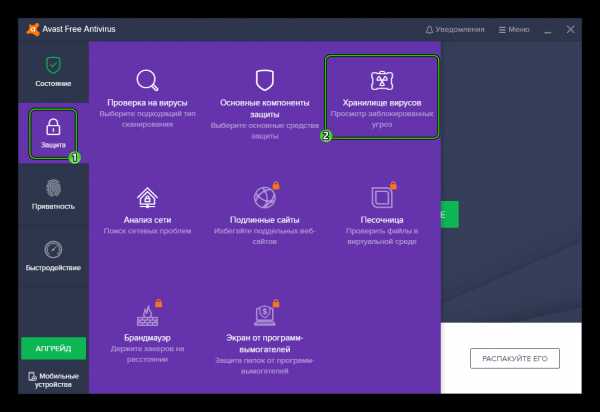
Попасть сюда можно еще быстрее, для этого даже не нужно запускать основное меню Avast. На панели задач, в трее, кликните по иконке антивируса правой клавишей мыши и в контекстном меню выберите соответствующий пункт.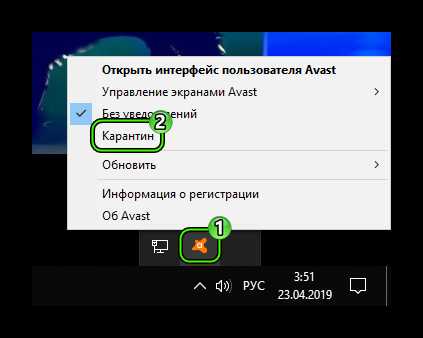 Откроется раздел, где вы можете выполнять с помещенными туда объектами различные действия.
Откроется раздел, где вы можете выполнять с помещенными туда объектами различные действия.
Как поместить файл в карантин Аваст
При подозрении на то что какая-то программа в системе заражена, а антивирус не реагирует, её можно поместить в специально изолированную область для обезвреживания вручную.
Находясь в хранилище вирусов выполните следующие действия:
- Нажмите «Добавить файл…».
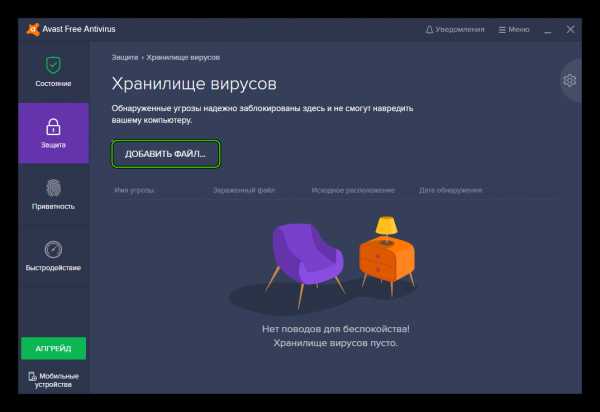
- Найдите в системе папку, в которой хранится потенциально вредоносный файл (или программа), выделите его кликом мыши и нажмите «Открыть».
Объект будет изолирован и больше не принесет вреда.
Восстановление файлов из карантина
Чтобы восстановить объект из хранилища и вернуть его в исходное местоположение выполните следующие действия:
- В интерфейсе программы отметьте флажком один или несколько пунктов.
- Кликните по иконке, размещенной правее кнопки «Удалить».
- Выберите «Восстановить».
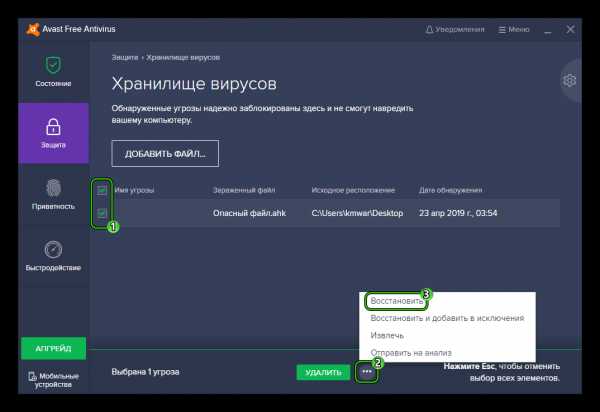
- Откроется диалоговое окно подтверждения — щелкните «Закрыть».
Не восстанавливайте документы если вы не уверены, что они туда были помещены ошибочно. Это действие может нанести системе серьезный урон. Перед тем как восстановить файл из карантина Avast, убедитесь, что он не заражен или это критически важный системный файл.
Кроме восстановления, функции антивируса позволяют отправить в лабораторию Аваст для анализа потенциально вредоносные программы или объекты, которые антивирус не отметил как опасные. Или при ложных срабатываниях, когда антивирус поместил заведомо здоровый документ или фото в карантин.
Чтобы занести в базу данных и помочь улучшить программу, здесь у каждого пользователя есть возможность отправить конкретный объект в лабораторию. Выберите нужный пункт, далее выберите категорию, опишите вашу проблему и нажмите «Отправить».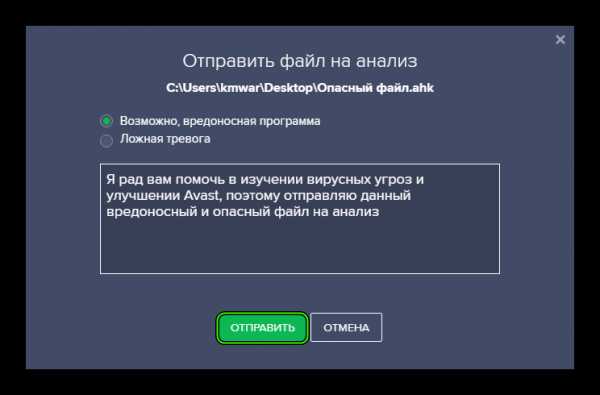
Расположение карантина в файловой системе Windows
На жестком диске папка для хранения вредоносных объектов расположена по следующему адресу:
C:\ProgramData\AVAST Software\Avast\chest
Но каталог ProgramData просто так не увидеть, ведь он изначально скрыта. Попасть в него можно следующим образом:
- Нажмите сочетание клавиш Win + R на клавиатуре.
- В поле ввода команд впечатайте %ProgramData%.
- Нажмите на «ОК».
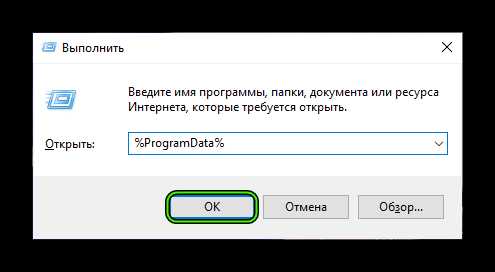
Остается только пройти по указанному ранее пути. В папке chest находятся вирусы, помещённые сюда после сканирования.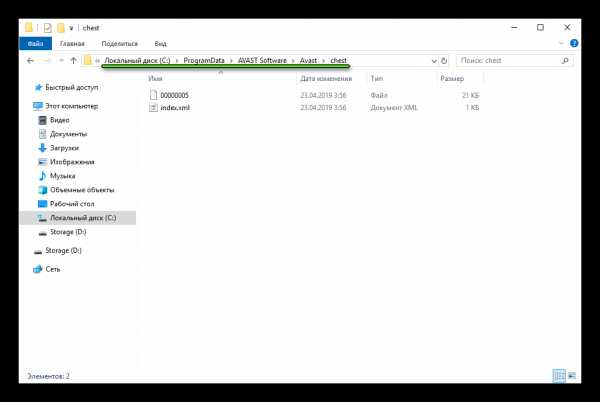 Но восстановить файл отсюда не получится, так как здесь они находятся в зашифрованном виде, то есть обезвреженные. Из этой папки их можно только удалить. Выполнять любые другие действия с ними можно только из интерфейса антивируса. Так что вопросы о том, где находится карантин в Авасте не имеют особого смысла.
Но восстановить файл отсюда не получится, так как здесь они находятся в зашифрованном виде, то есть обезвреженные. Из этой папки их можно только удалить. Выполнять любые другие действия с ними можно только из интерфейса антивируса. Так что вопросы о том, где находится карантин в Авасте не имеют особого смысла.
Читайте так же:
Антивирус Avast - Удаленный помощник
Подключение разрешено только с вашего разрешения. Когда вы завершаете сеанс, другой человек не может повторно подключиться без вашего разрешения.
- Чтобы запросить удаленную помощь - Щелкните Получить помощь в правом верхнем углу экрана, и Avast сгенерирует код, который вы должны предоставить помощнику. Вы можете сообщить код, например, по телефону или в мгновенном сообщении. Отправляя код, вы предоставляете другому лицу удаленный доступ к вашему компьютеру.После того, как человек берет на себя управление, код автоматически исчезает.
- Для предоставления удаленной помощи - Введите код, который вы получите от человека, нуждающегося в помощи, затем щелкните Connect . Когда соединение установлено, это диалоговое окно исчезает, и появляется окно удаленного рабочего стола.
Кроме того, вы можете подключиться через раздел «Учетная запись», если оба компьютера подключены к одной учетной записи Avast. Этот метод инициируется управляющим компьютером, а не управляемым компьютером.
Сеанс можно отменить с любого компьютера, нажав кнопку Отключить или нажав сочетание клавиш Alt + Shift + End .
.Страница не найдена | Официальная служба поддержки Avast
- Для дома
- Для бизнеса
- Партнерам
Меню
ПК
Mac
Android
iPhone / iPad
.Удаленная техническая поддержка | Техническая поддержка Avast Premium
Что такое техническая поддержка Avast Premium?
Avast Premium Tech Support - это платная служба технической поддержки, обеспечивающая круглосуточную поддержку по всем вопросам, связанным с вашим компьютером и программным обеспечением. У нас есть несколько вариантов плана поддержки, которые свяжут вас напрямую с нашими обученными и квалифицированными техническими экспертами, которые готовы поддерживать ваши технологии в рабочем состоянии и защищать их.
Каковы преимущества подписки на Avast Premium Tech Support?
Надежная и квалифицированная служба технической поддержки может быть труднодоступной, дорогой и неудобной.Проблемы с вашим компьютером (-ами), интеллектуальными устройствами и безопасностью также становятся все более сложными. Обеспечение работоспособности и безопасности ваших устройств может быть очень сложной задачей. Наши специалисты службы технической поддержки Avast Premium обладают передовыми знаниями и навыками, необходимыми для обеспечения безопасности и бесперебойной работы ваших устройств.
У меня есть платная версия программного обеспечения Avast. Включает ли она техническую поддержку Avast Premium Tech Support?
Подписки на программное обеспечениеAvast - это не то же самое, что и техническая поддержка Avast Premium.Программное обеспечение безопасности Avast обеспечивает высокий уровень защиты вашего компьютера от угроз и вредоносных программ. Для наших платных подписчиков мы предлагаем Avast Care - службу удаленной поддержки клиентов, которая предоставляет техническую помощь, а также помощь по установке и настройке продуктов Avast для ПК.
Avast Premium Tech Support, с другой стороны, предлагает расширенную техническую поддержку для большинства проблем с программным обеспечением и операционной системой. Однако мы предлагаем комбинированные варианты программного обеспечения Avast и расширенной технической поддержки, которые наши специалисты будут рады обсудить с вами.Они защитят вас с помощью современной системы безопасности Avast и предоставят вам круглосуточный доступ к нашим специалистам технической поддержки, которые могут помочь вам с общими проблемами, такими как установка стороннего программного обеспечения, подключение устройств к беспроводной сети, поддержание состояния вашей сети. безопасный и многое другое!
Как вы решите проблему на моем компьютере?
С вашего разрешения наши технические специалисты могут получить удаленный доступ к вашему компьютеру и решить ваши проблемы безопасно, не выходя из дома или офиса.Наши специалисты могут решить большинство проблем удаленно.
Моя проблема - подключение к Интернету; удаленный доступ будет невозможен, как вы это исправите?
Наши технические специалисты являются экспертами в вопросах, касающихся сети и Интернета. При условии, что ваш интернет-сервис и оборудование работают, мы можем работать вместе, чтобы правильно диагностировать проблему и применить необходимые меры.
Я купил одноразовое исправление, но моя проблема повторилась через несколько дней. Будет ли мне снова снята оплата за дальнейшую помощь?
Наши подписки на простые и сложные исправления имеют 14-дневную гарантию решения, если проблема повторится в течение этого периода.Если у вас по-прежнему возникают проблемы, позвоните нам, и мы позаботимся о том, чтобы ваша проблема была решена или ваши деньги вернулись.
У меня есть подписка на Premium Tech Support для моего старого ПК, и я заменил ее на новый, будет ли она покрываться?
Наша подписка распространяется на 3 устройства, и да, ваш новый компьютер будет обеспечен технической поддержкой Avast Premium.
Какие операционные системы вы поддерживаете?
Поддерживается
- Windows XP, Vista, 7, 8/8.1/10 32 бит и 64 бит
- Android 4.0 и выше
- iOS 7.0 и выше
- Mac OS 10.8 (Mountain Lion) и выше
- Хром (сброс, только Power Wash)
Не поддерживается
- ОС Linux (Ubuntu, Mint и т. Д.)
- ОС Oracle
- Symbian
- Belle OS
- Bada OS
Какие способы оплаты предлагает Avast Premium Tech Support?
Avast может безопасно обрабатывать следующие типы платежей:
Какой язык вы поддерживаете?
.Защита конечных точек и безопасность для малого бизнеса
Управление исправлениями
Своевременное, эффективное и рентабельное обновление критически важных операционных систем и приложений остается сложной задачей. Установка исправлений чрезвычайно сложна и требует много времени. Каждый патч необходимо проанализировать, определить приоритеты, а затем протестировать, чтобы убедиться, что он не нарушит работу существующих систем. Когда нужно оценить десятки патчей, этот процесс может занять несколько дней, если не больше.
В случае успешного использования уязвимости вашему бизнесу может угрожать:
- Программы-вымогатели
- Утерянные или украденные данные о клиентах и бизнесе
- Время, потерянное из-за восстановления данных или переустановки операционных систем и приложений
- Проблемы соответствия отраслевым нормам и требованиям бизнеса
- Проблемы с доверием и потеря доверия со стороны ваших клиентов и потенциальных клиентов
Avast Patch Management упрощает и автоматизирует процесс установки исправлений, чтобы сэкономить ваше время и деньги.Наше решение обеспечивает поддержку исправлений как для Windows, так и для наиболее уязвимых сторонних приложений в одном простом в использовании решении, обеспечивающем безопасность вашего бизнеса.
Источник: Service Now + Исследование Ponemon Institute
.Страница не найдена | Официальная служба поддержки Avast
- Для дома
- Для бизнеса
- Партнерам
Меню
.файлов автономной установки Avast | Файлы автономной установки Avast
Avast | Avast Для правильного просмотра этой страницы у вас должен быть браузер с поддержкой JavaScript и включен JavaScript. Мы приносим свои извинения за доставленные неудобства. Научитесь включать это.Мы поддерживаем браузеры, а не динозавров. Пожалуйста, обновите ваш браузер, если вы хотите правильно видеть содержимое этой веб-страницы.
ЕВРОПА, БЛИЖНИЙ ВОСТОК И АФРИКА
Установочные файлы для нашего отмеченного наградами антивируса и других продуктов Avast
Установите наше отмеченное наградами антивирусное программное обеспечение и присоединяйтесь к крупнейшей в мире сети безопасности.Просматривайте сайты в частном порядке из любой точки мира без отслеживания. Автоматически обновляйте, исправляйте, очищайте и улучшайте свой компьютер.
Установочные файлы антивируса Avast
| Платформа | Товар | Онлайн-установщик Эта облегченная версия нашего установщика занимает всего несколько МБ дискового пространства.Все остальные компоненты загружаются во время установки, поэтому необходимо подключение к Интернету. | Автономный установщик Полный установочный пакет, обычно более 200 МБ, содержащий все файлы и компоненты. Эту версию нашего установщика можно использовать даже без подключения к Интернету. |
| Avast Antivirus Free | Скачать | Скачать | |
| Avast Antivirus Pro | Скачать | Скачать | |
| Avast Internet Security | Скачать | Скачать | |
| Avast Premium Security (ранее Premier) | Скачать | Скачать | |
| Avast Security для Mac (macOS 10.10 Yosemite или новее) | Скачать | ||
| Avast Security для Mac (macOS 10.9 Mavericks или новее) | Скачать |
Другие установочные файлы Avast
Для малого бизнеса и домашнего офиса мы рекомендуем использовать установочный файл Avast Business Antivirus.Для управляемых решений используйте Консоль управления для развертывания продукта.
Файлы автономной установки Avast Business Antivirus
| Платформа | Товар | Онлайн-установщик Эта облегченная версия нашего установщика занимает всего несколько МБ дискового пространства. Все остальные компоненты загружаются во время установки, поэтому необходимо подключение к Интернету. | Автономный установщик Полный установочный пакет, обычно более 200 МБ, содержащий все файлы и компоненты. Эту версию нашего установщика можно использовать даже без подключения к Интернету. |
| Avast Business Antivirus | Скачать | Скачать | |
| Avast Business Antivirus Pro | Скачать | Скачать | |
| Avast Business Antivirus Pro Plus | Скачать | Скачать | |
| Avast Business Antivirus | Скачать | ||
| Avast Business Antivirus Pro | Скачать | ||
| Avast Business Antivirus Pro Plus | Скачать | ||
| Avast Business Antivirus для Linux | Загрузить документацию |
Платформы управления бизнесом Avast
| Платформа | Товар | Установщик |
| Файл локальной консоли управления для Windows (7.29) Перед тем, как начать обновление локальной консоли с версии 6.0.14 с использованием нестандартных портов, прочтите здесь. | Скачать | |
| Образ локальной консоли управления для Docker (6.0) | Скачать | |
| Консоль управления облаком | Страница входа | |
| CloudCare | Страница входа |